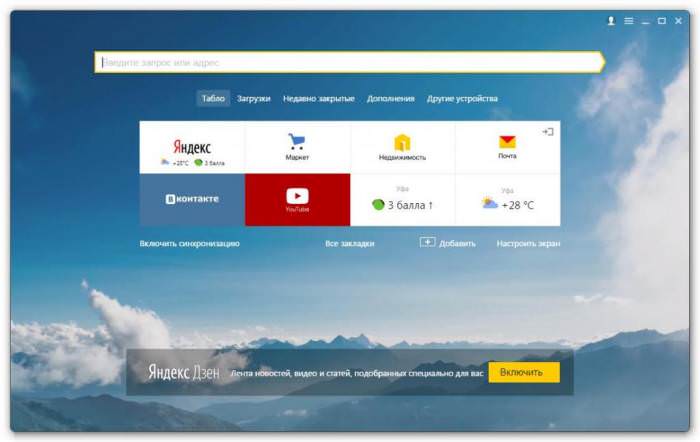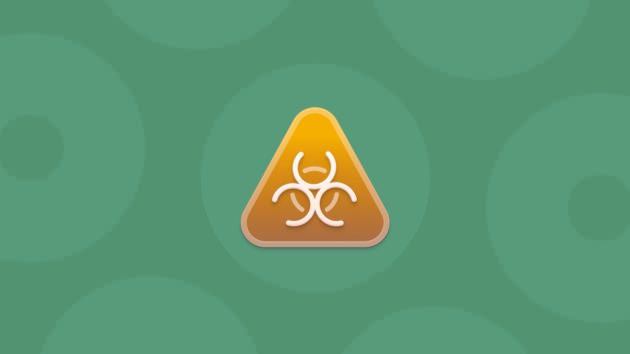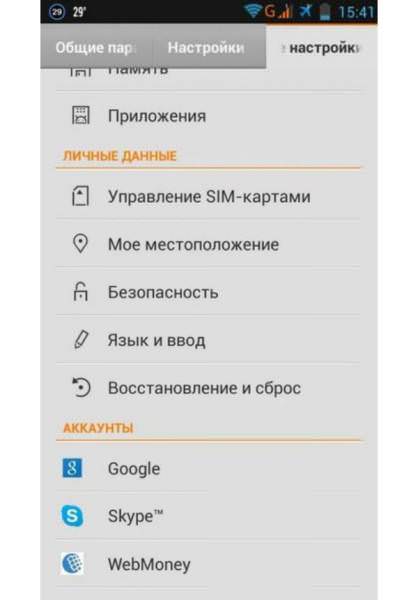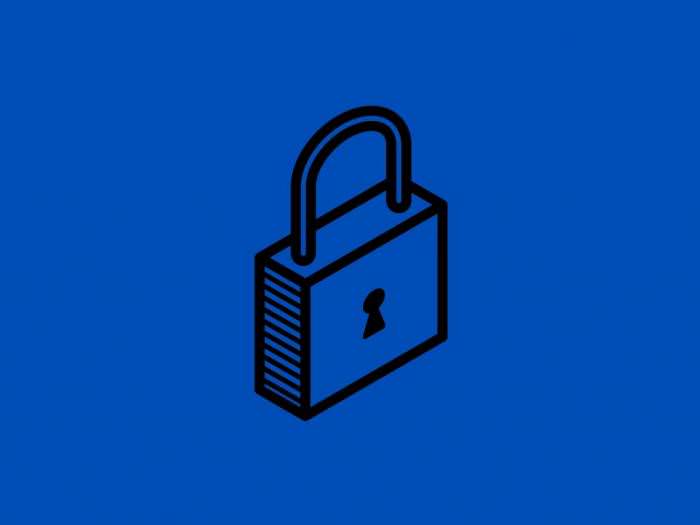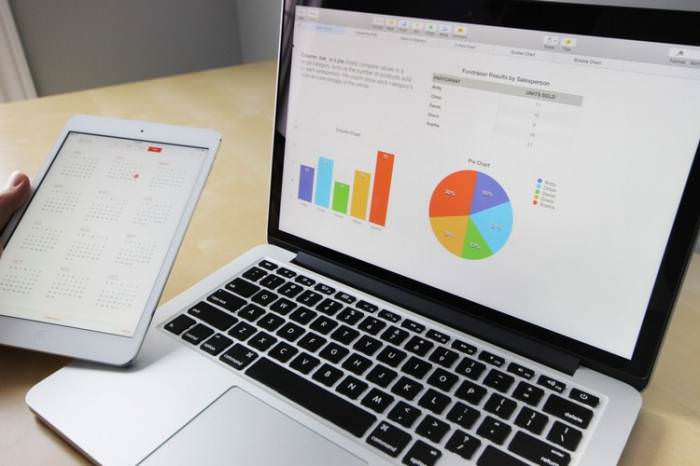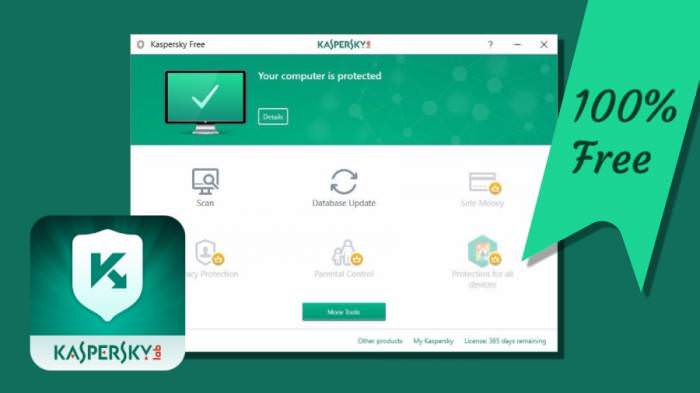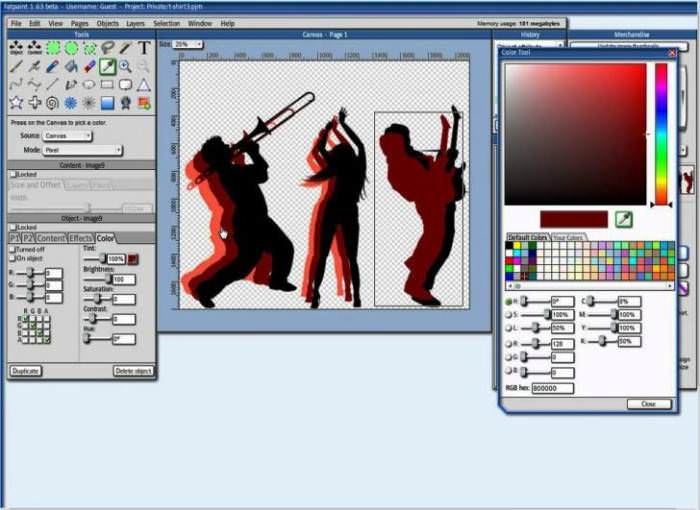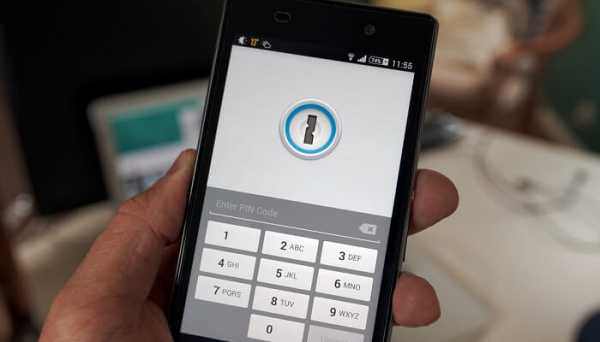Бувало у вас таке, що ви забули або втратили пароль входу в систему? Багато хто погодиться, що ситуація, прямо скажемо, не з кращих, адже працювати на комп’ютері виявляється неможливо. В рівній мірі неможливість входу відноситься і до тих випадків, коли на терміналі є обліковий запис адміністратора, який не наділив вас необхідними правами для виконання якихось певних дій або виставлення власних налаштувань, не кажучи вже про те, що і власний пароль не дав. А якщо припустити, що доступ до комп’ютера вам потрібно здійснити негайно? Як вчинити в такій ситуації?
Що за програма Active Password Changer (Pro)?
На жаль, більшість користувачів, які не мають уявлення про способи обходу або злому паролів Windows, тут же намагаються перевстановити систему, вважаючи, що іншого виходу немає. Як виявляється, є! І навіть дуже простий! Для скидання паролів будь-якого типу можна скористатися невеликою програмою під назвою Active Password Changer, яка прибирає парольні комбінації з системи в лічені хвилини. Для відновлення доступу не доведеться навіть застосовувати трудомісткі методи, пов’язані з завантаженням з диска відновлення і подальшими діями в реєстрі або процедурами щодо зміни паролів в безпечному режимі. Про те, як користуватися Active Password Changer v5 або будь-якою іншою аналогічною модифікацією програми, далі і поговоримо. Але для початку давайте подивимося, що ж такого вміє ця програма, що її рекомендують використовувати в якості самого сильнодіючих ліків, коли ніякі інші методи скидання паролів не допомагають, або ви просто не знаєте, як саме можна використовувати інші доступні методи видалення, відновлення або повного видалення пароля комбінацій з причини їх складності.
Деякі можливості програми
Описувати функціонал програми можна досить довго. Але щоб не займати час, варто обмежитися лише самими основними можливостями, серед яких особливої уваги заслуговують наступні:
- швидкий скидання паролів будь-якого типу в стаціонарному режимі при наявності двох і більше ОС (в тому числі і адміністраторського);
- отримання повної інформації про будь-якому зареєстрованому в системі записі;
- скидання параметрів відключення користувача;
- відключення вимоги паролів при вході;
- деактивація опції Force Smart Card Login;
- можливість створення завантажувальних носіїв і скидання паролів до старту ОС;
- підтримка всіх відомих файлових структур;
- підтримка жорстких дисків з обсягами 2 Тб і більше з різними режимами роботи (IDE, SATA, SCSI і т. д.);
- управління контролем тимчасового входу в систему (дозволені і заборонені години) і т. д.
Доступні версії
Серед модифікацій програми, які пропонуються до завантаження, особливу популярність завоювала версія Active Password Changer Professional 5.0, хоча на офіційному ресурсі можна знайти модифікації 7 і 8. На жаль, програми професійного рівня (Pro) є палатними, а їх вартість складає близько 50 доларів США. Звичайні модифікації використовувати теж можна, однак, якщо порівнювати їх з професійними, функціонал виглядає явно обмеженим. Незважаючи на це, наших користувачів ніщо і ніколи не зупиняє, тому можете пошукати робочу професійну модифікацію з активатором на просторах Рунета, хоча це є, м’яко кажучи, протизаконним. Виходячи з цього, подальше опис наводиться виключно в ознайомлювальних цілях.
Як встановити програму?
Якщо ж розглядати, як користуватися Active Password Changer, спочатку потрібно звернути увагу на установку програми в середовище операційної системи, спочатку припускаючи, що вхід до неї можна виконати, а злому підлягають паролі адміна або інших користувачів. Відразу ж зверніть увагу, що якщо вхід у систему виявляється неможливим ні під яким приводом, скидання паролів доведеться виконувати виключно при старті з завантажувальної флешки або диска, які потрібно буде попередньо створити (записати) на іншому робочому терміналі. На цьому зупинимося трохи пізніше.
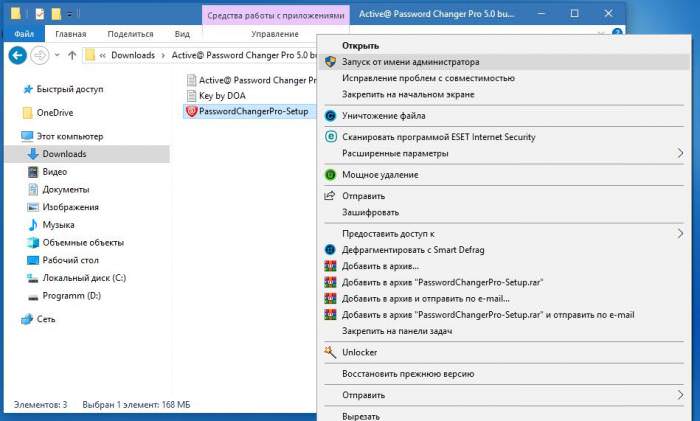
У всіх Windows-системах останніх поколінь (7 і вище) інсталятор запускається виключно від імені адміністратора. Якщо його «учетка» відключена, а також до межі знижена ступінь контролю облікових записів UAC, можете використовувати звичайний подвійний клік. У «Майстрі» потрібно всього лише слідувати підказкам інсталятора і прийняти ліцензійну угоду.
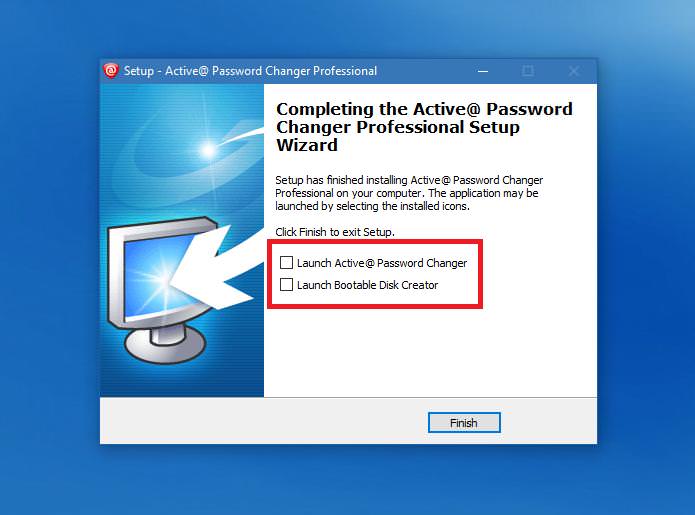
На фінальній стадії буде запропоновано негайно запустити і основну утиліту, і засіб створення завантажувального носія. Тут – за бажанням.
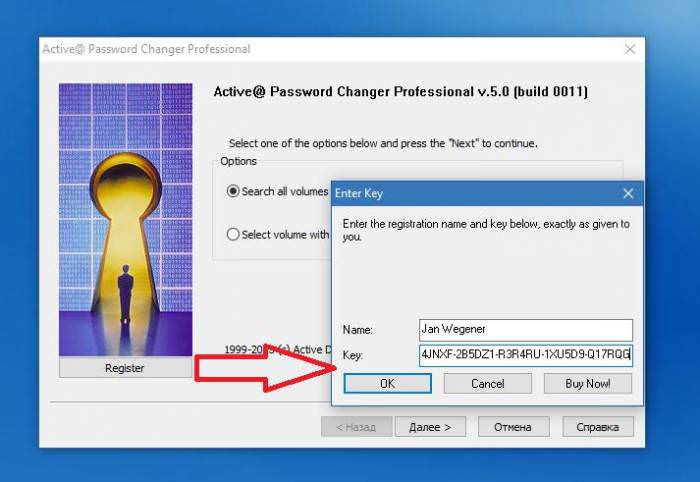
Говорячи про те, як користуватися Active Password Changer, якщо ви придбали або скачали з неофіційного джерела професійну модифікацію, при першому запуску програми потрібно буде виконати її активацію шляхом введення зареєстрованого раніше логіна і ключа. Якщо всі дані введені правильно, з’явиться повідомлення про те, що програма успішно активовано, і всі обмеження зняті.
Як користуватися Active Password Changer у вигляді стаціонарної версії?
Тепер можете активувати або пошук всіх наявних паролів (перший пункт), або задати пошук в ручному режимі.
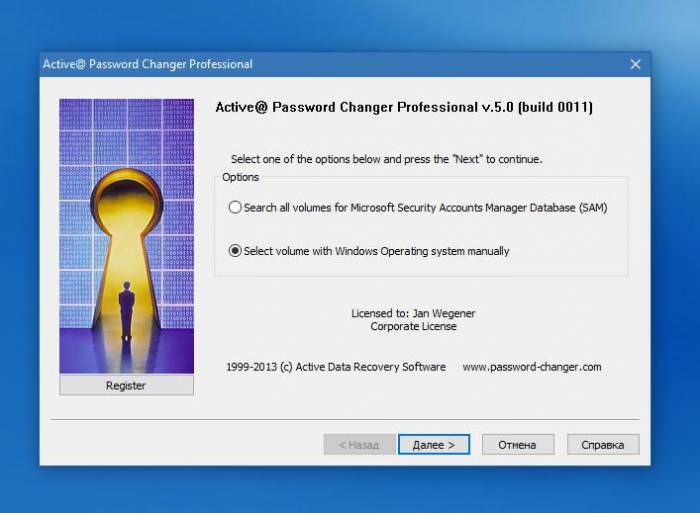
Припустимо, вибраний ручний пошук. Для нього потрібно буде вказати диск з розділом, в якому теоретично можуть бути збережені парольні комбінації, а потім вибрати потрібний обліковий запис користувача і активувати скидання. Зверніть увагу, що зазвичай всі комбінації зберігаються тільки в спеціальному розділі SAM, який знаходиться на системному диску, а для нього виконати операцію скидання не вийде. Якщо у вас встановлено дві ОС, скидання виконується тільки для тієї, яка не завантажена в даний момент.
Створення завантажувальної флешки з утилітою
І тепер знову повертаємося до того, як користуватися Active Password Changer, адже для системного розділу дії в стаціонарній програмі виявляються безрезультатними. У цій ситуації вам допоможе створення завантажувальної флешки. Тут є два варіанти.
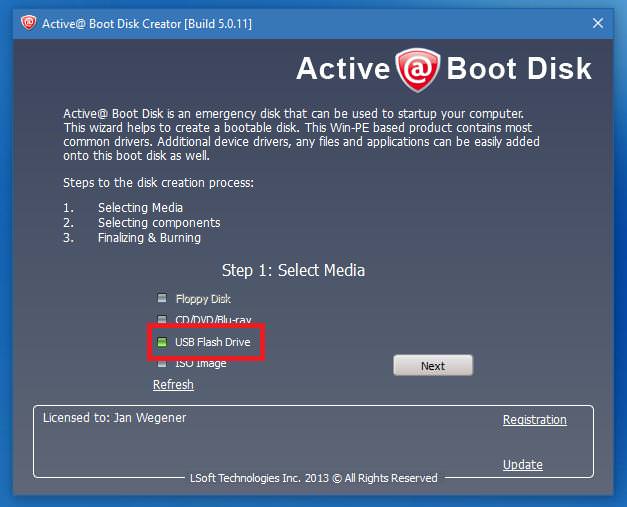
У найпростішому випадку можете скористатися вбудованим в програму засобом, після запуску якого потрібно просто вибрати свій накопичувач, відзначити пункт підтримки USB BIOS, а потім, нічого не змінюючи, дочекатися закінчення процесу.
Також можете створити файл образу, який потім можна буде записати на флешку самостійно з використанням програм на зразок Rufus або WinSetupFromUSB. Перша утиліта всі опції виставить автоматично, а от для другої потрібно буде вручну вказати файлову систему NTFS, а в якості способу виставити Linux ISO.
Старт з носія і злом пароля
Нарешті, програма Active Password Changer Professional записана на накопичувач.
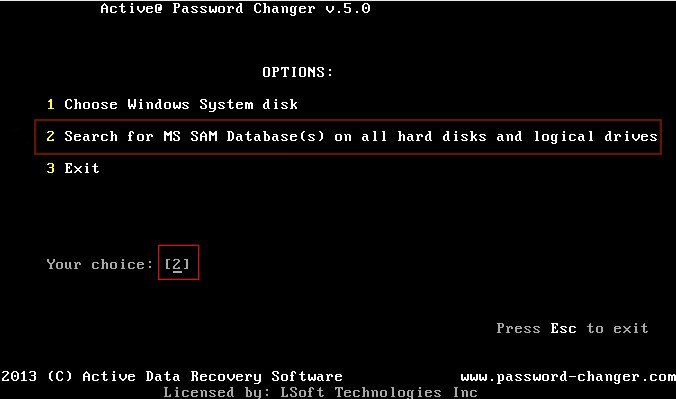
Тепер завантажуєтесь з флешки, вибираєте другий пункт для автоматичного пошуку всіх паролів в системному розділі.
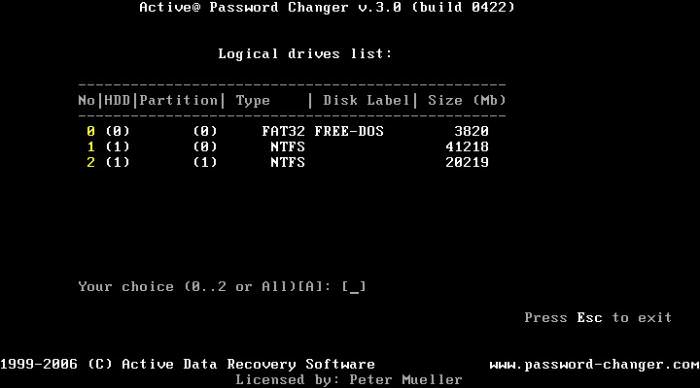
Якщо обраний перший пункт, вказуєте диск (його можна визначити навіть за об’ємом) і натискаєте клавішу вводу. Тепер в списку вибираєте користувача (наприклад, обліковий запис Admin), вводите відповідну цифру, після чого програма сама запропонує додаткові дії.
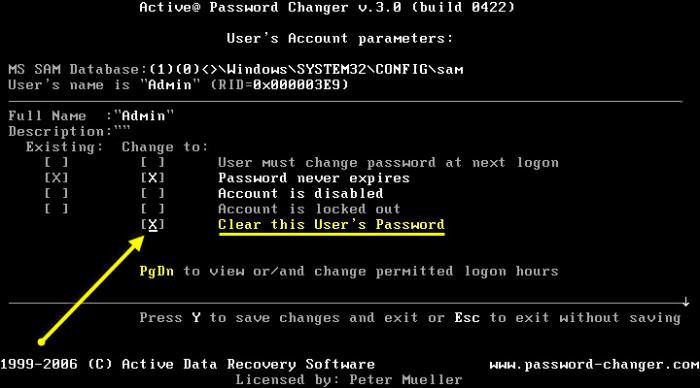
Зазвичай активується два пункти, один з яких відповідає «стирання» пароля. Далі просто натискаєте Y для підтвердження вибору і клавішу вводу для старту скидання. Всі! Ваш адміністратор залишився без пароля.
Епілог
Як бачимо, використання Active Password Changer у Windows 7 або будь-яких інших (більш нових або навіть безнадійно застарілих) ОС особливо складним не виглядає, оскільки майже всі процеси максимально автоматизовані. В якості ради наостанок залишається сказати, що застосування програми створення завантажувальної флешки або диска виглядає більш кращим тільки тому, що стаціонарна версія не дозволяє виконати скидання при її інсталяції в системний розділ (що проводиться за замовчуванням). Однак при наявності двох ОС, коли одна з них не активна, проблем не буде.